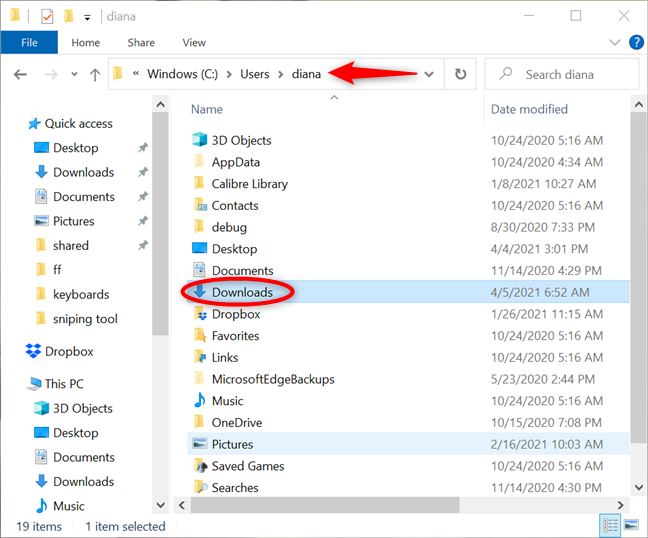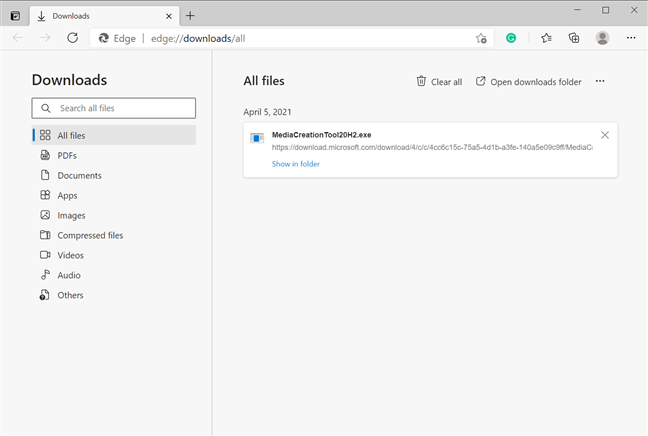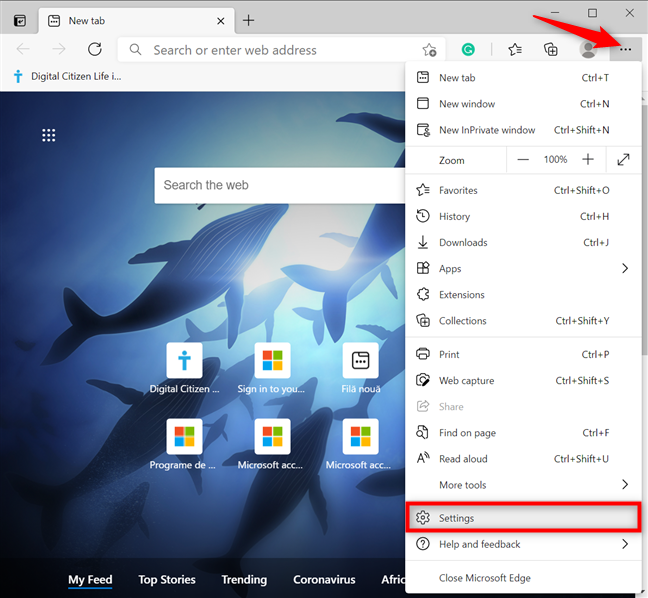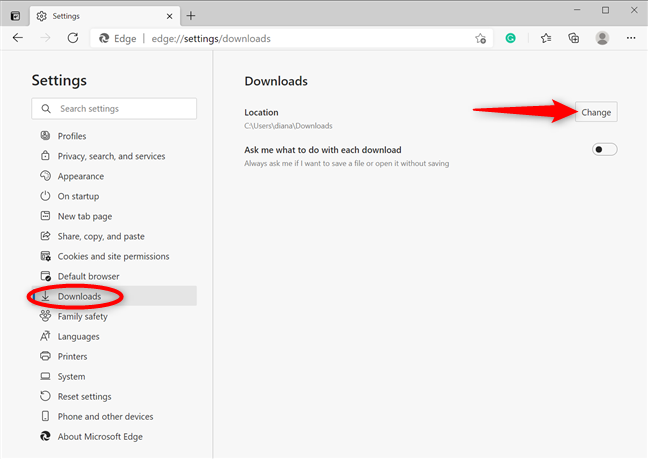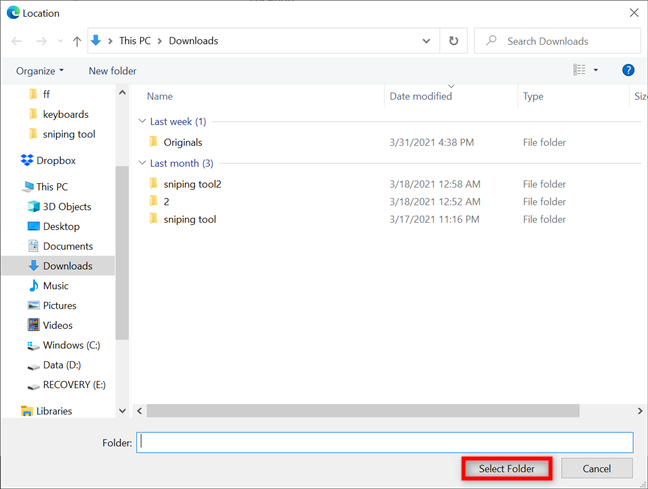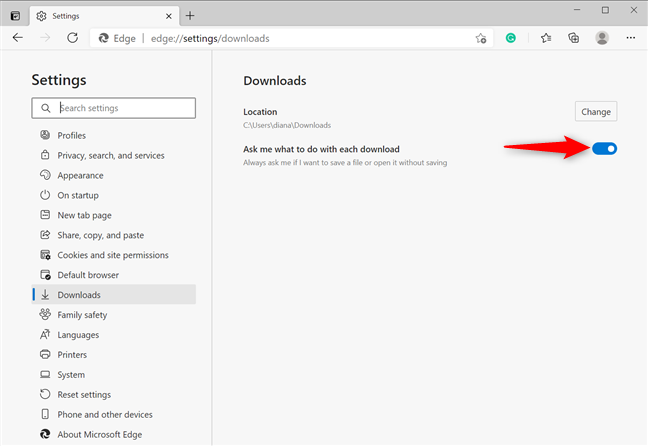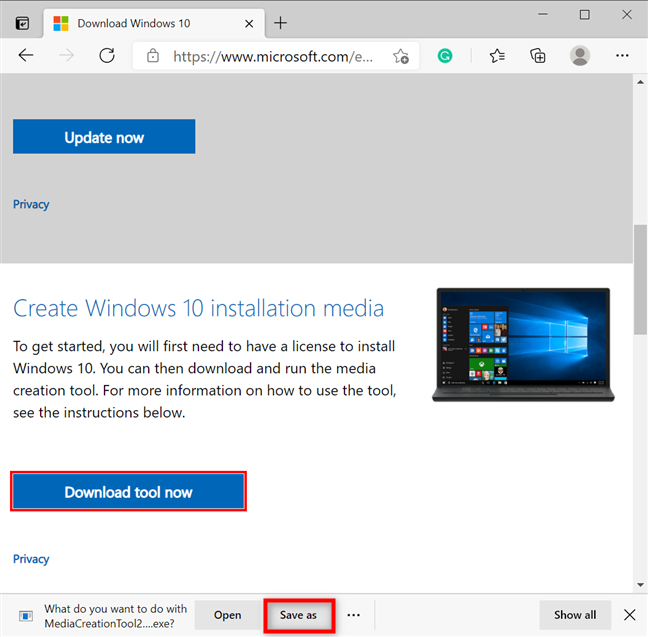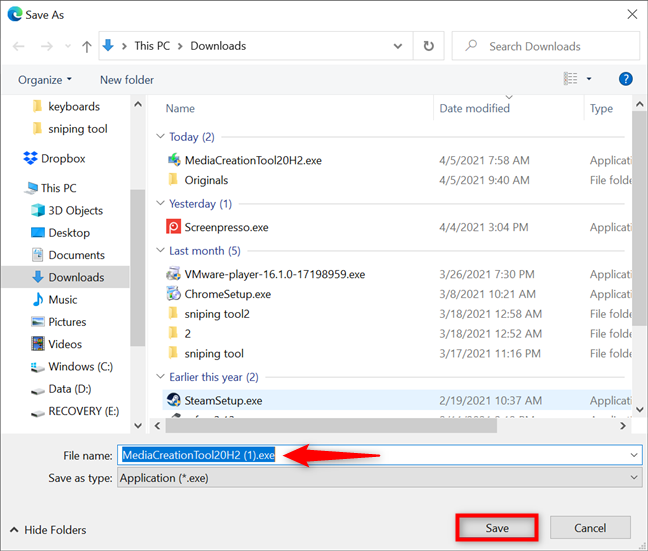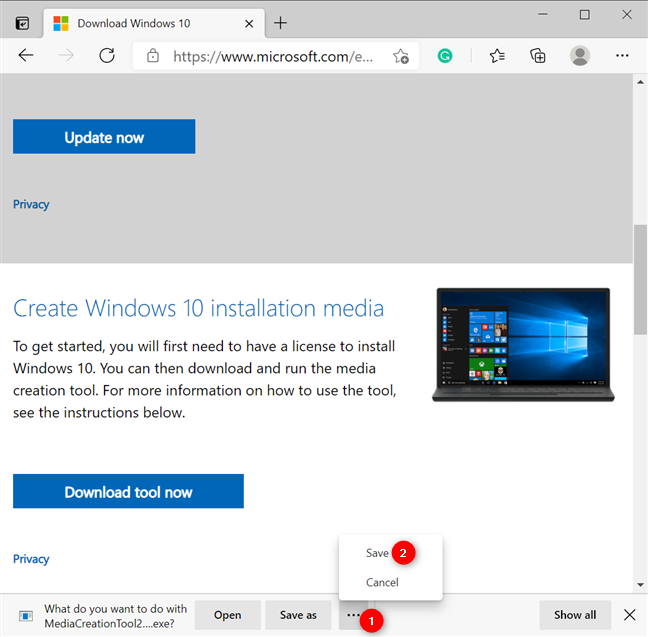Lorsque vous téléchargez des fichiers, le nouveau Microsoft Edge alimenté par Chromium les enregistre dans un dossier par défaut appelé Téléchargements . Cependant, il est facile de modifier l'emplacement de téléchargement de Microsoft Edge dans Windows 10 vers un autre dossier de votre choix. De plus, vous pouvez également activer une option qui vous permet d'enregistrer des fichiers dans des emplacements spécifiques. Lisez ce guide pour savoir comment afficher vos téléchargements, modifier l'emplacement de téléchargement de Microsoft Edge et décider comment vos fichiers sont enregistrés :
Contenu
- Comment afficher les téléchargements dans Microsoft Edge
- Comment changer l'emplacement de téléchargement de Microsoft Edge dans Windows 10
- Activer l'invite Microsoft Edge lors de l'enregistrement des téléchargements
- Comment enregistrer un fichier dans Edge ?
- Avez-vous modifié l'emplacement de téléchargement de Microsoft Edge ? Pourquoi?
Comment afficher les téléchargements dans Microsoft Edge
Par défaut, Microsoft Edge place tous vos fichiers téléchargés dans un dossier par défaut, appelé Téléchargements , situé dans votre dossier utilisateur . Le chemin exact dans l' explorateur de fichiers est "C:\Users\your_name\Downloads" - où "your_name" est le nom de votre compte d'utilisateur Windows 10, comme indiqué ci-dessous.
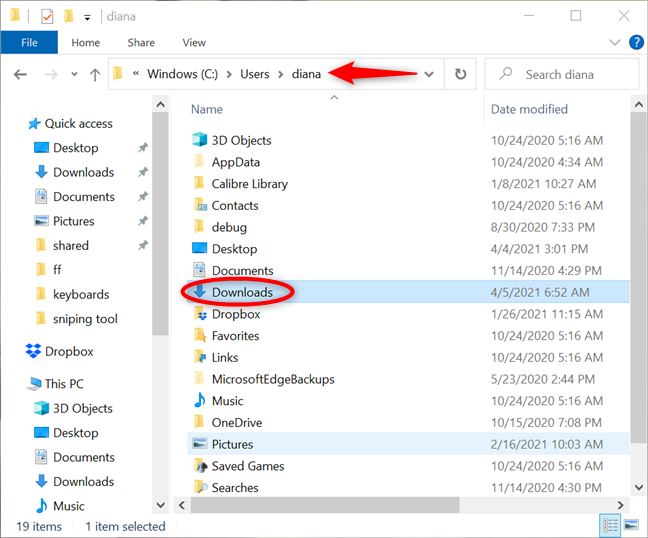
L'emplacement de téléchargement par défaut de Microsoft Edge
Cependant, le dossier Téléchargements est également utilisé par d'autres applications pour enregistrer des fichiers dans Windows 10. Si vous souhaitez uniquement afficher les téléchargements Microsoft Edge, il est plus simple d'utiliser le raccourci clavier Ctrl + J dans le navigateur.
L' onglet Téléchargements s'ouvre, offrant un aperçu clair des fichiers que vous avez téléchargés. Sur la gauche, vous pouvez également les trier par type pour les retrouver plus facilement.
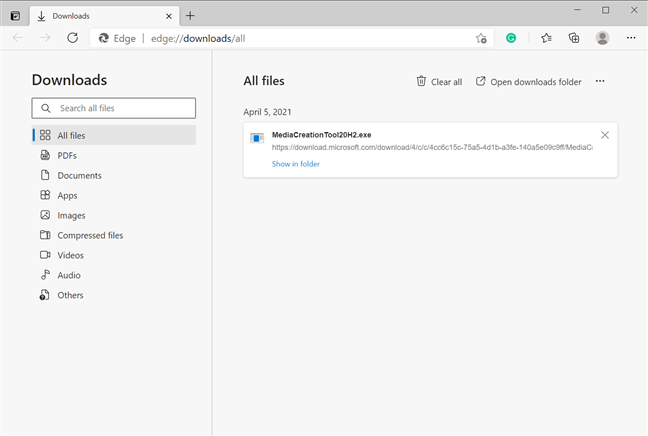
Dans Microsoft Edge, affichez les téléchargements en appuyant sur Ctrl + J
ASTUCE : Si vous rencontrez des problèmes de dysfonctionnement du dossier utilisateur Téléchargements dans Windows, vous pouvez apprendre à restaurer les téléchargements et d'autres dossiers utilisateur dans Windows 10.
Comment changer l'emplacement de téléchargement de Microsoft Edge dans Windows 10
Si vous disposez d'un espace limité sur votre lecteur C :, le téléchargement de nombreux fichiers peut occuper trop d'espace disque système et ralentir Windows 10. Dans ce cas, il est judicieux que Microsoft Edge enregistre les fichiers téléchargés sur un autre lecteur ou une autre partition. Pour commencer, ouvrez Edge , cliquez ou appuyez sur le bouton "Paramètres et plus" (…) et accédez aux paramètres dans le menu déroulant.
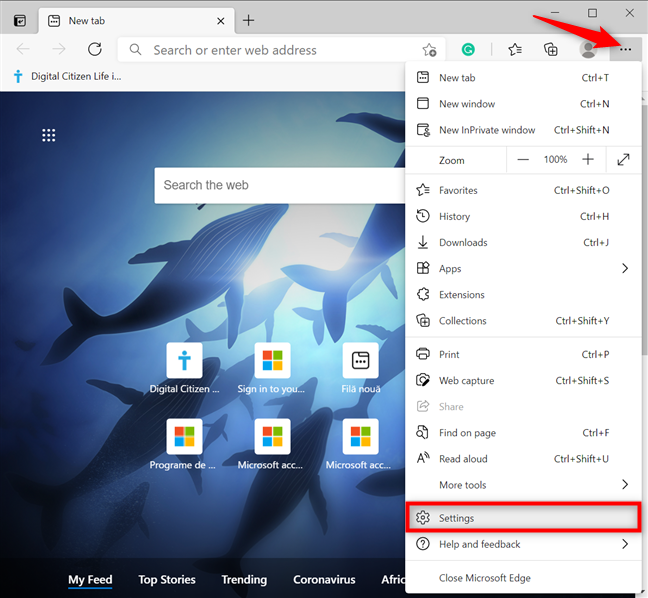
Accéder aux paramètres pour modifier l'emplacement de téléchargement par défaut de Microsoft Edge
Dans le panneau de gauche, cliquez ou appuyez sur Téléchargements - si vous ne pouvez pas voir le panneau, agrandissez la fenêtre ou appuyez sur le bouton hamburger en haut à gauche, à côté de Paramètres . Sur le côté droit, sous Emplacement , vous pouvez voir le chemin d'accès au dossier Téléchargements Microsoft Edge. Cliquez ou appuyez sur le bouton Modifier à côté.
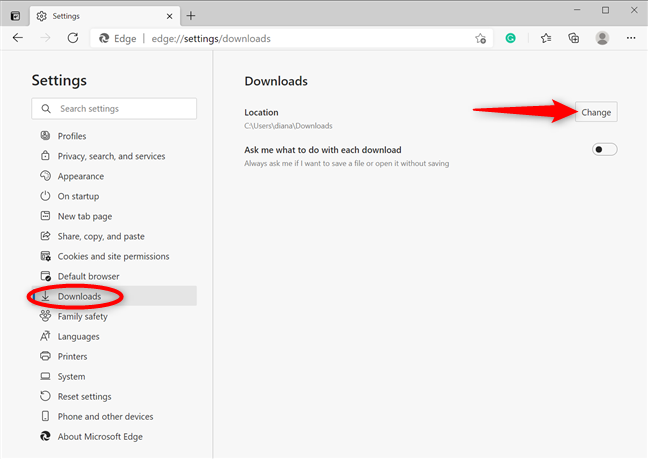
Modifier l'emplacement de téléchargement par défaut de Microsoft Edge
CONSEIL : Vous pouvez également accéder aux paramètres de téléchargement en insérant edge://settings/downloads dans la barre d'adresse Microsoft Edge et en appuyant sur Entrée sur votre clavier.
Microsoft Edge lance une boîte de dialogue appelée Emplacement . Parcourez votre PC ou appareil Windows 10, sélectionnez le dossier dans lequel vous souhaitez enregistrer les fichiers, puis cliquez ou appuyez sur le bouton "Sélectionner un dossier" en bas.
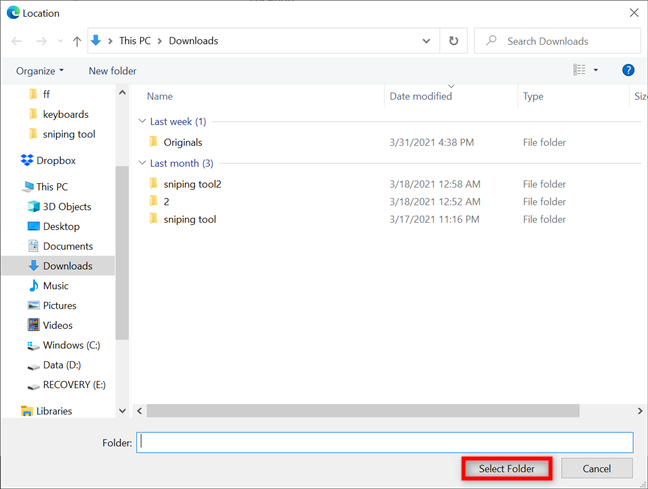
Choisissez un nouvel emplacement de téléchargement et appuyez sur Sélectionner un dossier
À partir de maintenant, Microsoft Edge place les fichiers de téléchargement dans le nouveau dossier que vous avez spécifié.
Activer l'invite Microsoft Edge lors de l'enregistrement des téléchargements
Microsoft Edge enregistre automatiquement les fichiers à l'emplacement par défaut que vous avez spécifié. Mais tout le monde ne souhaite pas que des téléchargements consécutifs soient enregistrés au même endroit. En plus de cela, tout le monde n'est pas d'accord avec les téléchargements automatiques qui n'offrent pas la possibilité de renommer vos fichiers enregistrés au préalable. Heureusement, vous pouvez éviter ces problèmes en configurant Microsoft Edge pour demander où enregistrer chaque fichier avant de le télécharger.
Tout d'abord, accédez aux paramètres de téléchargement en collant edge://settings/downloads dans la barre d'adresse ou en suivant les instructions du chapitre précédent. Ensuite, activez le commutateur à côté de l'option "Demandez-moi quoi faire avec chaque téléchargement" .
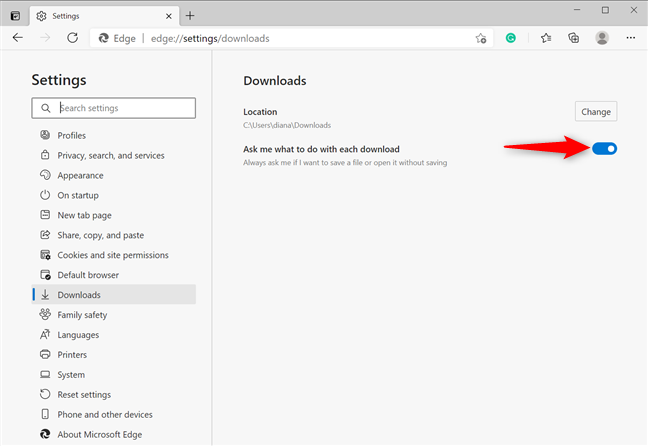
Activez l'option pour recevoir une invite lors du téléchargement d'un fichier
Le sous-chapitre suivant vous montre ce qui se passe lors de l'enregistrement d'un fichier avec Microsoft Edge alors que cette option est activée pour vous donner une meilleure idée.
Comment enregistrer un fichier dans Edge ?
Si Microsoft Edge est configuré pour vous demander un emplacement avant d'enregistrer des fichiers, une notification apparaît en bas de la fenêtre chaque fois que vous déclenchez un téléchargement. Nous avons utilisé l' outil de création de médias pour illustrer cela. Appuyez sur le bouton Enregistrer sous en bas de la fenêtre pour choisir un autre emplacement pour votre téléchargement.
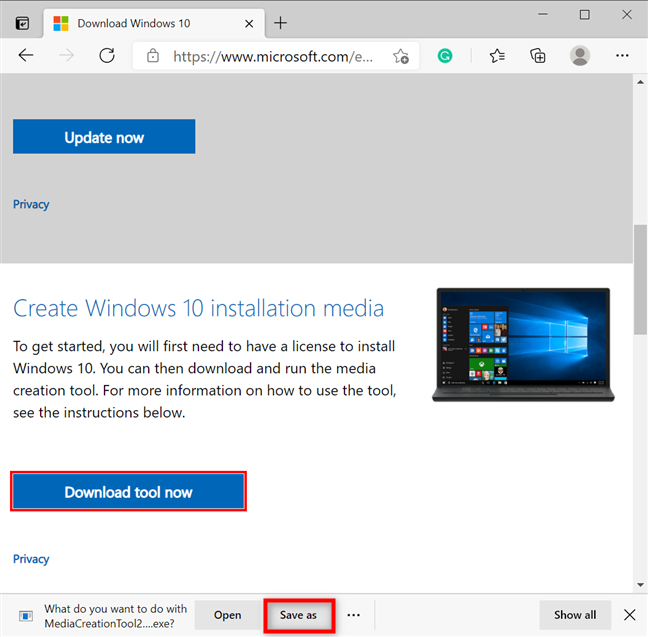
Choisissez Enregistrer sous pour définir un emplacement spécifique pour votre téléchargement
Accédez à l'emplacement de votre choix, renommez le fichier si vous le souhaitez, puis appuyez sur Enregistrer .
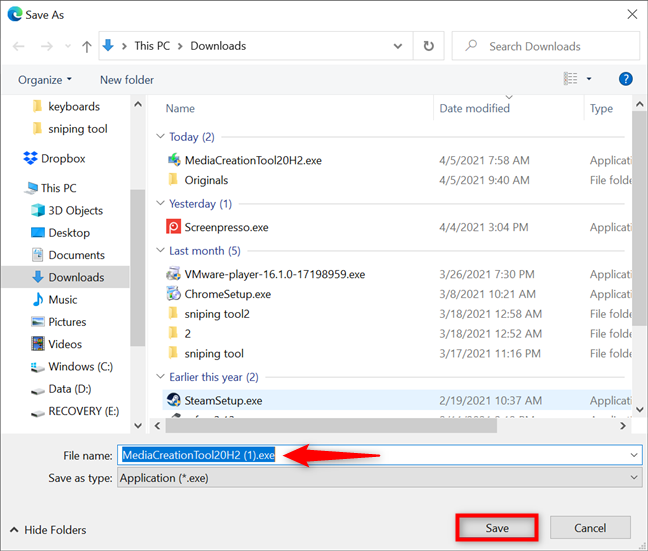
Cliquez ou appuyez sur Enregistrer pour télécharger le fichier
Si vous décidez d'utiliser l'emplacement par défaut à la place, cliquez ou appuyez sur Options (...) , puis choisissez Enregistrer dans le menu suivant.
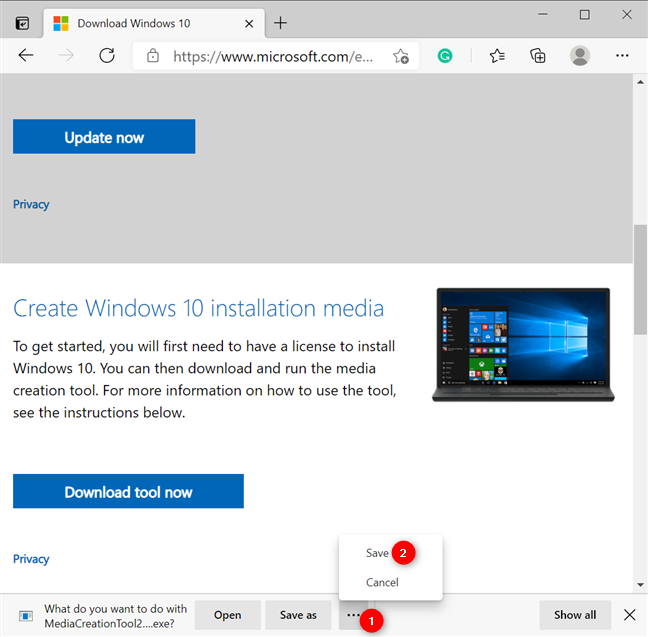
Choisissez d'enregistrer un fichier à l'emplacement par défaut
C'était ça. Le fichier est enregistré à l'emplacement que vous avez spécifié.
Avez-vous modifié l'emplacement de téléchargement de Microsoft Edge ? Pourquoi?
Nous préférons généralement les téléchargements automatiques car ils sont plus efficaces. Cependant, il arrive parfois que nous ayons des fichiers volumineux à enregistrer ou que nous souhaitions séparer les téléchargements dans des dossiers séparés. C'est alors qu'il est utile de modifier l'emplacement de téléchargement Edge et de choisir un autre dossier à la place. Qu'en pensez-vous? Avez-vous changé l'emplacement de téléchargement de Microsoft Edge ? Dites-nous vos raisons dans les commentaires ci-dessous.